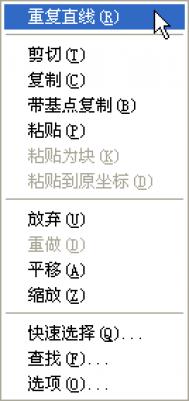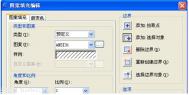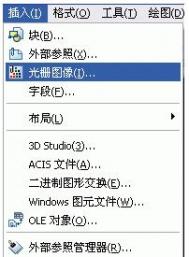CAD基本操作技巧
一、绘图操作
从下拉菜单中选取命令和单击工具栏中的相应按钮所达到的目的是一样的,在选择菜单命令或单击工具按钮后,命令行中就会出现相应的命令。当然,您也可以像在DOS版本中一样直接用键盘输入命令。
另一种输入命令的方式是使用热键,这是一些能打开和激活菜单选项的特殊键。在菜单栏和菜单命令后都有一个带下划线的字母,按Alt键后再按菜单项后的字母就可以打开相应的菜单,然后,按命令后的字母就可以执行相应的命令,无须使用鼠标。
另外,许多命令都有缩写式,输入一个或两个字母就代表了完整的命令名字。在熟悉了AutoCAD之后,就会感到这些快捷键很有用,命令的缩写文件放置在AutoCAD 2004安装目录下的SUPPORT文件夹中,文件名是acad.pgp,您可以在这里查找命令的缩写。
在绘图窗口,AutoCAD光标通常为十字线,而当光标移出绘图区时,它会就成一个箭头。不管鼠标是十字线形式还是箭头形式,当进行鼠标操作时,都会执行相应的命令或动作。
在使用AutoCAD进行绘图时,有时会输入错误的命令或选项,若欲取消当前正在执行的命令。在AutoCAD中,您可以使用ESC键取消当前命令的操作。
有时您需要重复执行某个AutoCAD命令来完成设计任务。直接按回车键、空格键、或在绘图区域单击鼠标右键,并选择快捷菜单中的重复××命令,AutoCAD就会重复执行您所使用的最后一条命令,如图1所示。

要重复命令,还可以在命令行窗口中单击鼠标右键,在快捷菜单的近期使用的命令子菜单中显示了您最近使用过的命令(最多显示六条),您可以选择所需要的命令,如图2所示。

在命令行中输入MULTIPLE并按回车,然后根据命令行的提示,输入需要重复执行的命令。AutoCAD会同样重复执行您输入的命令,直到按ESC键结束。
在AutoCAD中,有些需要在对话框中执行Tulaoshi.com的命令也可以被强制在命令行中执行。您只需要在命令前加一个-(减号)就可以了。
命令行窗口是一个可以停靠也可以浮动的窗口,AutoCAD在这里显示您输入的命令和选项,并给出提示信息。在默认情况下,命令行窗口中只显示以前的两行命令提示,向上拖动窗口的边界就可以多显示几行文本。命令行窗口显示您当前所编辑图形的命令状态和命令历史。如果您打开了多个图形,在图形之间进行切换时,命令行窗口所显示的状态历史也会进行相应的切换。
二、保存和退出
创建或编辑完图形后要保存图形文件,可以单击标准工具栏中的保存按钮。保存图形文件的另一种方法是:在命令行窗口中输入Qsave并按回车,这时会就会弹出图形另存为对话框,输入文件保存的路径和名称,单击保存按钮结束,如图3所示。

保存图形文件第三种方法为:选择文件菜单中的保存命令,操作方法与其它Windows应用软件相同,这里就不再介绍了。
如果您在图形另存为对话框中单击工具下拉列表,选择选项命令,则会弹出另存为选项对话框。该对话框中有DWG选项和DXF选项两个选项卡,如图4所示。

DWG选项卡表示如果您将图形保存为R13或以后版本的文件格式,并且图形包含来自其他应用程序的定制对象,则可以选中保存自定义对象的代理图像复选框。该选项设定系统变量PROXYGRAPHICS的值。在索引类型列表中,您可以确定当保存图形时,AutoCAD是否创建层或空间索引。在另存为列表中,您可以指定保存图形文件的缺省格式。如果您改变指定的值,则以后执行保存操作时将采用新的文件格式保存图形。
DXF选项卡表示设置交换文件的格式。在格式组合框中,可以指定所要创建DXF文件的格式。选择对象复选框可以决定DXF文件是否包含选择的对象或整个图形。保存缩微预览图像复选框可以决定是否在选择文件对话框中的预览区域显示预览图像。也可以通过设置系统变量RASTERRREVIEW来控制该选项。在精度的小数位数框中可以设置保存的精度,该值的范围只能从0~16之间,如图5所示。

退出AutoCAD 2004常用方法有三种:一种是打开文件菜单,选择退出命令;一种是在命令行中键入Exit或Quit;另一种是单击标题栏右侧的关闭按钮。
注:更多精彩教程请关注图老师CAD教程栏目
CAD自定义填充图案教程
在AutoCAD制图中,HATCH(图案填充)命令的使用较为频繁。CAD自带的图案库虽然内容丰富,但有时仍然不能满足我们的需要,这时我们可以自定义图案来进行填充。
AutoCAD的填充图案都保存在一个名为acad.pat的库文件中,其缺省路径为安装目录的Acad2000Support目录下。我们可以用文本编辑器对该文件直接进行编辑,添加自定义图案的语句;也可以自己创建一个*.Pat文件,保存在相同目录下,CAD均可识别。
下面,我们就以新创建一个菱形花纹钢板图案库文件为例,来说明AutoCAD 2000中自定义图案的方法。
首先,在CAD中按国标作出菱形花纹图案,并标注各部分尺寸(见图,可点击放大)。
参看下面的库文件标准格式:
*pattern-name [, description]
angle, x-origin, y-origin, delta-x, delta-y [, dash-1, dash-2, ...]
第一行为标题行。星号后面紧跟的是图案名称,执行HATCH命令选择图案时,将显示该名称。方括号内是图案由 HATCH 命令的?选项显示时的可选说明。如果省略说明,则图案名称后不能有逗号。
第二行为图案的描述行。可以有一行或多行。其含义分别为:直线绘制的角度,填充直线族中的一条直线所经过的点的X、Y轴坐标,两填充直线间的位移量,两填充直线的垂直间距,dash-n为一条直线的长度参数,可取正负值或为零,取正值表示该长度段为实线,取负值表示该段为留空,取零则画点。
好了,我们可以开始编辑了。打开记事本,书写下如下:
*custom, steel plate GB/T3277-1991
68.4667, 0, 0, -9.8646, 25, 30.0213, -6.59
111.5333, 0, 0, 9.8646, 25, 30.0213, -6.59
68.4667, -11.0191, 27.926, -9.8646, 25, 30.0213, -6.59
111.5333, 11.0191, 27.926, 9.8646, 25, 30.0213, -6.59
本例中的四行图案描叙行分别对应图一中的线段a、b、c、d。对照图文,各项取值应不难理解。这里只着重讲叙一下delta-x与delta-y的取值规则,为方便理解,我们如图示设置UCS坐标系,确定原点与X轴正方向。线段a、e在Y轴上的垂直间距25构成delta-y,也相当于AutoCAD中的offset命令的取值25;如果线段e是由线段a经offset而来,这时线段e同时还相对于线段a沿X轴负方向移动了9.8646,这段位移也就是delta-x。
下面还有几个注意事项:
图案定义文件的每一行最多可包含 80 个字符。
AutoCAD 忽略空行和分号右边的文字。根据这一条,我们可以在文件中添加版权信息、备注或者是我们想加入的任何内容。例如:
;Copyright (c) 2000 by everyone. All rights reserved.
最后,将文件保存,取名custom.Pat。注意,文件名必须与图案名相同。
(本文来源于图老师网站,更多请访问https://m.tulaoshi.com/cadjc/)到此,相信各位朋友已经掌握了自定义图案的方法。现在,只需一点点耐心,你就可以编辑出非常复杂的图案了。
调用库文件的方法为:附頁為我做的填充圖樣及文件,解壓縮放在Acad2000Support目录下。打开AutoCAD,运行Hatch命令,在弹出的Boundary Hatch对话框的Type栏选中Custom,单击Swatch选项栏,弹出Hatch Pattern Palette对话框,选择Custom标签,指定我们刚创建的custom.Pat文件,此时右侧出现填充效果的预览,那正是我们需要的菱形花纹钢板图案。
注:更多精彩教程请关注图老师CAD教程栏目
CAD实用基础知识解答
1、在ACAD中怎样输入角度?
当需要输入角度时直接输入角度就是了,输入默认度,如30.5,也可以输入30d30’,分、秒可以直接使用键盘的’与,如果输入弧度可以加后缀r,如0.15r,另外还可以输入百分度或方位角,具体看命令units关于角度的设定。
2、如何标注带有分数的文字?
1)键入mtext命令
2)定位边界
3)在弹出框中输入1/2
4)键入一个空格,在弹出框中选中自动堆叠和转换为水平分数形式
5)确定、确定
3、在cad2000里怎样画角度线,就是确定一点,怎样画与Y轴相交5度的线?
使用极坐标输入点的方法,这是所有ACAD都通用的,先输入第一点,提示第二点的时候,在键盘输入@距离角度
角度是和X轴的夹角
距离是两点的间距
:表示极座标方式
@:表示用相对座标(相对当前的点)
另:用相对座标也可以使用笛卡儿座标系,即给相对的X,Y值,如:@x,y
可以在PolarSnap中设定SnapAngle为5度,这样就可以很方便的画了...
4、CAD绘图时是按照1:1的比例吗?还是由出图的纸张大小决定的?
在ACAD里,图形是按绘图单位来画的,一个绘图单位就是在图上画1的长度。一般地,在出图时有一个打印尺寸和绘图单位的比值关系,打印尺寸按毫米计,如果打印时按1:1来出图,则一个绘图单位将打印出来一毫米,在规划图中,如果使用1:1000的比例,则可以在绘图时用1表示1米,打印时用1:1出图就行了。实际上,为了数据便于操作,往往用1个绘图单位来表示你使用的主单位,比如,规划图主单位为是米,机械、建筑和结构主单位为毫米,仅仅在打印时需要注意。
因此,绘图时先确定你的主单位,一般按1:1的比例,出图时再换算一下。按纸张大小出图仅仅用于草图,比如现在大部分办公室的打印机都是设置成A3的,可以把图形出再满纸上,当然,比例不对,仅仅是为了看一下。
5、一般我们作图时按实际尺寸绘制,在打印时如何设置打印比例呢?
CAD中的尺寸是绘图单位,比如在CAD中1000代表实际距离1米,出图时需要1:100的图,在plot中的比例就是1:100,其中的1是图纸中的1毫米,100是100绘图单位。这时1000绘图单位成图后就是1厘米了。
其实只要这样想!
你要出1:500的图,就设置成1:0.5,
要出1:1000的图,就设置成1:1,
记得把真实比例的分母除以1000就是cad中的比例了!(因为1m=1000mm嘛)
6、图块和群组到底有什么区别?
在CAD中我一直不明白图块和群组有什么区别,图块经常用,但是群组我觉得没有用,和MAX的群组不太一样,我搞不明白它的设置到底有什么用~~~~
群组后,每个对象都能单独编辑,有些命令需要通过节点实现,如复制群组里的其中一个图元。而图块则不能。群组优点:选中其中一个群组里的物体则自动选中整个群组。
7、请问LAYISO是什么命令?
层孤立命令。是EXPRESS中的一个图层工具,你需要安装ACAD的BONUS(R14),或者2000+以上的EXPRESS。
8、CAD中基线尺寸标注与与连续尺寸标注的区tulaoshi别?
我是才开始自学CAD的,我学到标注这一部分,发现CAD中基线尺寸标注与与连续尺寸标注两个命令的功能感觉差不多,但是我想应该还有区别的,请各告诉一下它们显著的区别是什么,通过在什么情况下用这两者?
如果你是搞机械设计的就知道是怎么回事了。连续--顾名思义,尺寸标注是首尾相连的;而基线标注是以同一基准为起点标注的。怎么能说是差不多呢?
在机械设计与加工时这2种基准的定位方式要差的远了。在机械设计中意义重大,连续标注在加工时会有累积误差,而基线标注则可避免(对同一基准)
9、如何一次统一字的高宽比?
对2000+而言,选定需要调整的文字→按Ctrl+1调出特性对话框→在文字下面的宽度输入你的高宽比即可。
10、我的CAD怎么不能打开文件?
我在用CAD时碰到一个问题,当我点打开文件时,系统老是不弹出对话框,而提示:enter name of drawing,请问是什么原因呢,是系统变量问题吗?打印也不能用!
filedia1,即可。
FILEDIA系统变量
类型:整数
保存位置:注册表
初始值:1
禁止显示文件对话框。
(本文来源于图老师网站,更多请访问https://m.tulaoshi.com/cadjc/)0 不显示对话框。用户仍然可以在相应命令提示时输入波浪号(~)以显示文件对话框。这种方法同样适用于AutoLISP和ADS函数。
1 显示对话框。但是,如果正在执行一个脚本或AutoLISP/ObjectARX程序,AutoCAD将显示通常状况下的提示。
注:更多精彩教程请关注图老师CAD教程栏目
CAD绘制平面曲线与空间曲线教程
我们在绘制图样时经常遇到画截交线、相贯线及其他曲线的问题。手工绘制很麻烦,要找特殊点和一定数量一般点,且连出的曲线误差大。用AutoCAD绘制平面曲线或空间曲线却很容易。
方法一:用Pline命令画2D图形上通过特殊点的折线,经Pedit命令中Fit或Spline曲线拟合,可变成光滑的平面曲线。用3Dpoly命令画3D图形上通过特殊点的折线,经Pedit命令中Spline曲线拟合,可变成光滑的空间曲线。
方法二:用Solids命令创建三维基本实体(长方体、圆柱、圆锥、球等),再经Boolean(布尔)组合运算:交、并、差和干涉等获得各种复杂实体,然后利用下拉菜单View(视图)/3D Viewpoint(三维视点),选择不同视点来产生标准视图,得到曲线的不同视图投影。
注:更多精彩教程请关注图老师CAD教程栏目